Watermark là gì? Tìm hiểu từ A–Z về watermarking, ứng dụng và cách tạo watermark trong Word
Bạn từng thấy những dòng chữ mờ như “Confidential” hay logo chìm trong ảnh và thắc mắc watermark là gì? Trong thời đại nội dung số phát triển, watermark không chỉ là dấu hiệu nhận diện mà còn là công cụ bảo vệ bản quyền quan trọng, được nhiều chuyên gia thiết kế, nhiếp ảnh gia và người làm nội dung tin dùng.
Bài viết này sẽ giúp bạn hiểu rõ từ A-Z: từ khái niệm watermark, phân biệt watermarking, đến ứng dụng thực tế và hướng dẫn cách tạo watermark trong Word một cách dễ hiểu, chính xác và đáng tin cậy.
Watermark là gì? Watermark là cái gì mà được dùng nhiều đến vậy?
Watermark là một dạng dấu nhận diện, thường là chữ hoặc hình ảnh mờ được chèn lên tài liệu, hình ảnh, video hay các sản phẩm kỹ thuật số nhằm đánh dấu quyền sở hữu, bảo vệ bản quyền hoặc truyền tải thông điệp thương hiệu. Có thể hiểu một cách đơn giản, watermark là cái gì đó “đóng dấu” lên nội dung của bạn, vừa để khẳng định “nội dung này là của tôi”, vừa để ngăn người khác sử dụng lại mà không xin phép.
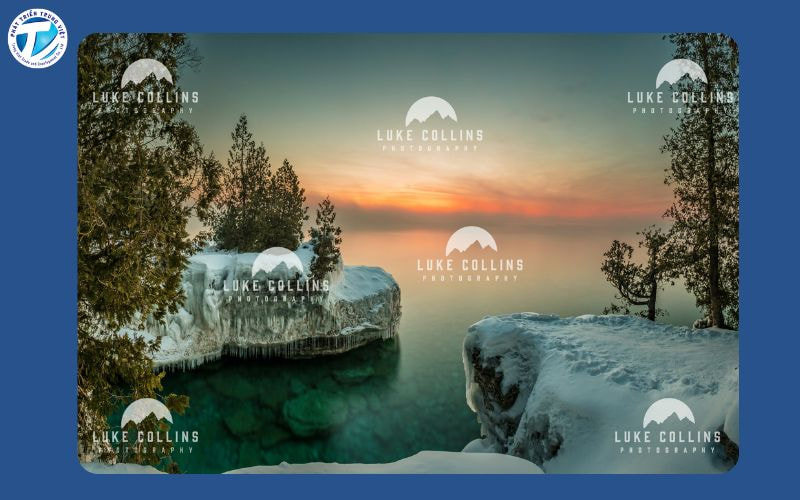
Watermark là một dạng dấu nhận diện, thường là chữ hoặc hình ảnh mờ được chèn lên tài liệu
Thuật ngữ "watermark" có nguồn gốc từ kỹ thuật in dấu chìm trên giấy đã tồn tại hàng trăm năm, và ngày nay, nó đã trở thành một công cụ quen thuộc trong thế giới Chỉ cần để ý một chút, bạn sẽ dễ dàng bắt gặp watermark trong các bức ảnh trên mạng, file thiết kế demo, video giới thiệu sản phẩm hay ngay cả trong các tài liệu nội bộ như Word, PDF.
Watermark trở nên cực kỳ cần thiết trong thời đại bùng nổ thông tin hiện nay, bởi những lý do sau:
Bảo vệ bản quyền: Giúp chủ sở hữu nội dung tránh bị sao chép hoặc sử dụng trái phép.
Tăng nhận diện thương hiệu: Một logo nhỏ ở góc ảnh cũng có thể khiến khách hàng nhớ đến bạn.
Đánh dấu trạng thái tài liệu: Trong môi trường văn phòng, watermark như “Draft” hay “Confidential” giúp phân loại tài liệu rõ ràng, chuyên nghiệp hơn.
Tăng độ tin cậy: Một nội dung có watermark thường khiến người xem tin tưởng hơn về nguồn gốc và độ chính xác của nó.
Các doanh nghiệp, đơn vị truyền thông và cá nhân sáng tạo nội dung nên sử dụng watermark như một phần không thể thiếu trong chiến lược bảo vệ tài sản số. Không chỉ giúp bạn khẳng định quyền sở hữu, watermark còn góp phần tăng độ tin cậy và uy tín trong mắt người dùng cũng như công cụ tìm kiếm.
Xem thêm: Hướng dẫn tải và cài đặt driver HP M402dn mới nhất cho Windows & Mac
Watermark trong Word là gì? Tính năng hữu ích ít ai để ý
Khi nói về watermark, nhiều người thường chỉ liên tưởng đến hình ảnh mờ trong các bức ảnh hoặc video. Tuy nhiên, ít ai biết rằng Microsoft Word cũng tích hợp sẵn tính năng tạo watermark cực kỳ tiện lợi cho tài liệu văn bản. Vậy watermark trong Word là gì, và tại sao đây lại là công cụ âm thầm nhưng hữu ích đối với dân văn phòng và người làm nội dung?
Watermark trong Word là gì?
Watermark trong Word là một dòng chữ hoặc hình ảnh mờ xuất hiện phía sau nội dung văn bản, thường dùng để đánh dấu trạng thái tài liệu, bảo vệ thông tin, hoặc thể hiện quyền sở hữu. Bạn có thể nhanh chóng chèn các dòng chữ như “Bí mật”, “Bản nháp”, “Không sao chép” vào tài liệu chỉ với vài bước đơn giản.
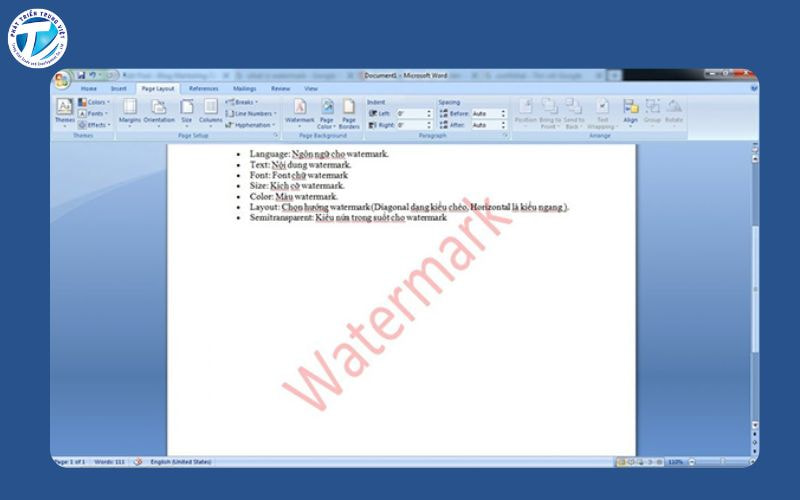
Watermark trong Word là một dòng chữ hoặc hình ảnh mờ xuất hiện phía sau nội dung văn bản
Chức năng này được Microsoft tích hợp từ các phiên bản Word 2007 trở đi và ngày càng được hoàn thiện ở các phiên bản mới như Word 2016, 2019 hay Microsoft 365. Tuy vậy, không phải ai cũng tận dụng hiệu quả tính năng này trong công việc hàng ngày.
Tại sao nên dùng watermark trong Word?
Nên sử dụng watermark trong Word vì những lý do sau:
Đánh dấu mức độ quan trọng của tài liệu: Dễ dàng phân biệt giữa bản nháp và bản chính thức, giữa tài liệu nội bộ và tài liệu công khai.
Truyền thông điệp bảo mật: Những dòng chữ như “Chỉ dùng nội bộ” hoặc “Không phát tán” giúp người nhận hiểu rõ giới hạn chia sẻ.
Tạo sự chuyên nghiệp: Một bản tài liệu có watermark rõ ràng thường gây ấn tượng tốt hơn về sự nghiêm túc và tổ chức của người gửi.
Ngăn sao chép trái phép: Mặc dù không ngăn hoàn toàn việc sao chép, nhưng watermark giúp răn đe và nhắc nhở người đọc về quyền sở hữu nội dung.
Microsoft Word cho phép bạn tùy chỉnh watermark theo nhu cầu:
Watermark chữ (Text watermark): Ví dụ: “Bản nháp”, “Bí mật”, “Copy protected”… Bạn có thể chỉnh sửa font chữ, màu sắc, độ mờ, hướng hiển thị ngang/dọc.
Watermark hình ảnh (Picture watermark): Thường dùng để chèn logo công ty vào nền tài liệu, tạo nhận diện thương hiệu một cách tinh tế.
Ngoài ra, bạn có thể tự tạo watermark cá nhân hóa, thay vì chỉ sử dụng các mẫu mặc định. Đây là cách nhiều doanh nghiệp và tổ chức chuyên nghiệp lựa chọn để khẳng định thương hiệu riêng.
Xem thêm: Check Mã Vạch Sản Phẩm: 5 Cách Đơn Giản Để Kiểm Tra Hàng Thật Bằng Điện Thoại
2 loại watermark phổ biến hiện nay và cách sử dụng phù hợp
Trong thời đại số, watermark không chỉ đơn thuần là một hình mờ. Tùy vào mục đích sử dụng và loại nội dung, bạn có thể lựa chọn loại watermark phù hợp để đảm bảo quyền sở hữu, ngăn chặn sao chép và tăng độ chuyên nghiệp. Dưới đây là 2 loại watermark phổ biến nhất hiện nay:
Watermark chữ (Text watermark)
Đây là loại watermark đơn giản và dễ áp dụng nhất. Watermark chữ thường xuất hiện dưới dạng dòng chữ mờ như “CONFIDENTIAL”, “SAMPLE”, “COPYRIGHT © [Tên bạn hoặc công ty]”, thường được sử dụng trong:
Tài liệu nội bộ, văn bản Word
Bản thảo chưa hoàn thiện (draft)
Bài thuyết trình, tài liệu báo cáo gửi khách hàng
.jpg)
Watermark chữ (Text watermark)
Cách sử dụng phù hợp:
✔ Nên sử dụng font chữ rõ ràng, kích thước vừa phải
✔ Đặt watermark ở vị trí trung tâm hoặc chéo góc tài liệu
✔ Giảm độ mờ hợp lý để không che khuất nội dung chính
Trong các tài liệu Word, đây là lựa chọn tối ưu để thể hiện trạng thái tài liệu mà không cần thay đổi nội dung gốc.
Xem thêm: Kích Thước A4 Là Bao Nhiêu? Tìm Hiểu Chi Tiết Về Kích Thước A4 Và Các Loại Giấy Thường Dùng
Watermark hình ảnh hoặc logo (Image/logo watermark)
Watermark dạng hình ảnh thường là logo thương hiệu, biểu tượng công ty, hoặc một biểu tượng độc quyền nào đó. Kiểu watermark này được sử dụng phổ biến trong:
Ảnh sản phẩm trên website, sàn thương mại điện tử
Hồ sơ thiết kế (portfolio)
Tài liệu quảng cáo, ấn phẩm marketing
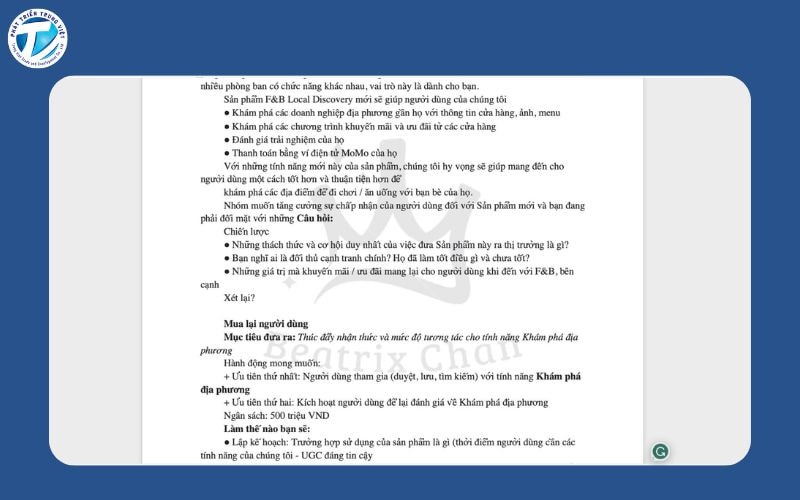
Watermark hình ảnh hoặc logo
Cách sử dụng phù hợp:
✔ Chọn logo PNG nền trong suốt để không phá vỡ bố cục hình ảnh
✔ Đặt ở góc dưới bên phải, kích thước nhỏ vừa đủ để nhận diện
✔ Độ mờ từ 30 đến 50% giúp tránh gây khó chịu cho người xem
Logo watermark tạo cảm giác chuyên nghiệp và giúp xây dựng thương hiệu hiệu quả trên các nền tảng online.
Cách tạo watermark trong Word đơn giản chỉ với vài bước
Dù là nhân viên văn phòng, học sinh, sinh viên, hay người làm nội dung, chắc hẳn bạn từng cần tạo watermark để đánh dấu bản quyền, trạng thái tài liệu hay đơn giản là để tài liệu trông chuyên nghiệp hơn. Nếu bạn đang tìm kiếm cách tạo watermark trong Word dễ hiểu và nhanh chóng, dưới đây là hướng dẫn chi tiết.
Bước 1: Mở tệp Word mà bạn muốn thêm watermark
Mở file Word có nội dung bạn cần đánh dấu.
Nên lưu lại một bản sao trước khi thực hiện để tránh ảnh hưởng đến nội dung gốc, đặc biệt nếu tài liệu quan trọng.
Bước 2: Truy cập tính năng watermark
Trên thanh menu, hãy chọn Design (hoặc Page Layout nếu bạn đang sử dụng các phiên bản cũ hơn như Word 2010 hoặc 2007).
Nhấn vào mục Watermark ở góc phải thanh công cụ.
Trong một số phiên bản Word, watermark có thể không hiển thị một cách rõ ràng khi ở chế độ soạn thảo. Bạn nên chuyển sang chế độ xem in (Print Layout) để thấy watermark rõ ràng nhất.
Xem thêm: Tạo mã vạch – Giải pháp không thể thiếu cho quản lý sản phẩm hiện đại
Bước 3: Lựa chọn một mẫu watermark có sẵn hoặc tự thiết kế theo ý thích của bạn
Microsoft Word cung cấp sẵn một số mẫu watermark phổ biến như:
“Confidential” (Bí mật)
“Draft” (Bản nháp)
“Do Not Copy” (Không sao chép)
Hoặc bạn có thể tạo watermark riêng theo nhu cầu:
Nhấn chọn Custom Watermark để mở hộp thoại thiết lập:
Chọn Text Watermark nếu bạn muốn chèn các thông tin như tên công ty, số điện thoại hoặc tình trạng của tài liệu...
Chọn Picture Watermark nếu bạn muốn dùng logo hoặc hình ảnh.
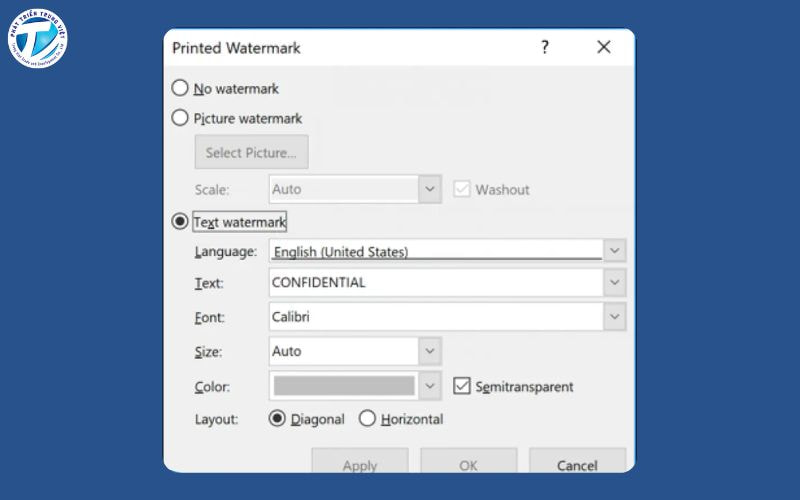
Chọn Watermark mong muốn
Tùy chỉnh các thuộc tính như:
Font chữ, kích thước, màu sắc
Vị trí hiển thị (ngang hoặc chéo)
Độ mờ (semi-transparent) để không che mất nội dung chính
Bước 4: Xem lại và lưu tài liệu
Khi đã xong, bạn có thể xem trước watermark trên toàn bộ tài liệu.
Hãy điều chỉnh kích thước hoặc vị trí nếu watermark che khuất những nội dung quan trọng.
Lưu tài liệu dưới định dạng PDF nếu muốn giữ watermark cố định, tránh chỉnh sửa ngoài ý muốn.
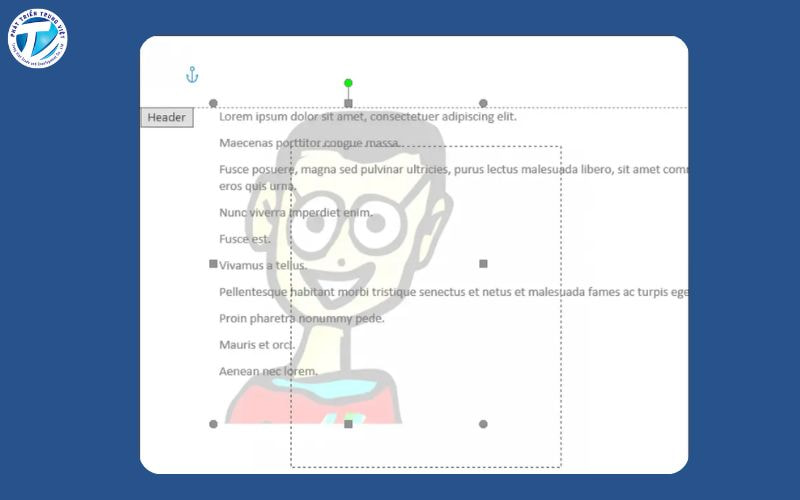
Tùy chỉnh watermark
Qua bài viết này, bạn đã hiểu rõ watermark là gì, watermarking là gì, cũng như lý do vì sao watermark trở thành công cụ thiết yếu trong việc bảo vệ bản quyền nội dung số. Dù là hình ảnh, video hay tài liệu Word, việc thêm watermark một cách chính xác không chỉ giúp bảo vệ quyền sở hữu của bạn mà còn tăng cường độ tin cậy và sự chuyên nghiệp trong mắt người xem.
Nếu bạn chưa từng thử áp dụng watermark, đây chính là thời điểm tốt để bắt đầu. Hãy tận dụng những công cụ miễn phí và dễ sử dụng mà bài viết đã gợi ý, và biến watermark thành một phần quan trọng trong quy trình làm việc chuyên nghiệp của bạn.
DANH MỤC
TIN MỚI NHẤT






.jpg)




